Lihat diagnostik untuk perutean terpadu
Penting
Fitur diagnostik tidak digunakan lagi pada tanggal 09 Mei 2024, dan akan dihapus pada tanggal 01 Agustus 2024. Untuk informasi selengkapnya, lihat Penghentian di layanan pelanggan.
Perutean terpadu akan membantu Anda menetapkan item kerja ke agen atau antrean yang paling sesuai untuk menanganinya, berdasarkan keterampilan agen dan entitas yang terkait dengan item kerja. Diagnostik perutean memberikan tampilan terperinci mengenai masing-masing rekaman yang dirutekan untuk membantu Anda memahami dan mendiagnosis masalah yang terjadi dalam pengelompokan dan penetapan item kerja.
Data diagnostik disimpan dalam Microsoft Dataverse dan data ini dapat mempengaruhi kapasitas penyimpanan. Data untuk rekaman yang dirutekan mungkin menggunakan lebih banyak ruang dibandingkan jenis item kerja lain. Informasi lebih lanjut: Mengelola data diagnostik perutean
Sistem dapat memerlukan waktu hingga lima menit untuk menghasilkan informasi diagnostik yang terkait dengan perutean dan penugasan percakapan, panggilan, atau rekaman apa pun.
Penting
Supervisor Anda dapat mengakses diagnostik perutean untuk rekaman dan percakapan yang ditangani melalui perutean terpadu. Namun, jika Anda tidak ingin mereka melihat atau memilih tautan pada rekaman atau percakapan diagnostik, atau melihat aturan dan konfigurasi lainnya, pastikan Anda menetapkan izin hanya baca pada peran seperti administrator Multisaluran atau peran kustom lain yang Anda gunakan untuk mengelola akses di organisasi Anda.
Mengelola diagnostik perutean
Untuk melihat data yang terkait dengan item kerja dan statusnya, Anda harus mengaktifkan diagnostik perutean. Pengaturan diagnostik perlu waktu hingga 15 menit agar diterapkan setelah Anda mengaktifkannya.
Di peta situs pusat admin Customer Service, pilih Perutean. Halaman perutean akan ditampilkan.
Pilih Kelola untuk diagnostik perutean.
Pada halaman Diagnostik perutean, pilih Aktifkan diagnostik perutean.
Dalam pesan konfirmasi yang ditampilkan, pilih Ya.
Anda akan melihat bahwa daftar item kerja baru mulai muncul. Namun, Item kerja mungkin tidak muncul dengan segera di layar.
Pilih Nonaktifkan diagnostik untuk menonaktifkan diagnostik.
Memahami tahapan perutean dan diagnostik
Item kerja diagnostik adalah catatan log yang berisi detail peristiwa yang terjadi melalui tahapan perutean yang berbeda untuk item kerja sebelum sistem menetapkannya ke agen. Halaman diagnostik perutean menampilkan daftar item kerja dengan rincian dan tahapan tempat setiap item kerja berada. Deskripsi singkat atribut adalah sebagai berikut:
- Item kerja: Nama tampilan item kerja. Item kerja dapat dicari dan diurutkan dengan memilih dropdown di sebelah kolom item kerja.
- Status perutean: Tahapan tempat item kerja berada.
- Perutean dimulai pada: Waktu dan tanggal saat perutean dimulai.
- Durasi perutean: Jumlah waktu item kerja telah dalam tahapan saat ini.
- Aliran kerja: Nama aliran kerja yang ditugasi item kerja.
- Antrean: Nama antrean yang dirutekan item kerja.
- Agen yang dirutekan: Agen yang ditugasi item kerja.
- Kebijakan hit aturan: Tergantung pada tahapan, menampilkan informasi aturan, seperti kecocokan pertama atau menjalankan semua, yang membantu Anda memahami cara aturan diproses dalam tahapan.
Alur Diagnostik perutean
Setiap item kerja harus melewati rangkaian tahapan sebelum tahapan perutean dapat ditetapkan sebagai selesai. Anda dapat membuat beberapa aliran kerja dan menetapkan item kerja berdasarkan tingkat keseriusan dan prioritasnya. Alur diagnostik menampilkan informasi berdasarkan alur yang dilalui setiap item kerja.
Masukan ➡ Klasifikasi ➡ Rutekan ke Antrean ➡ penugasan
Catatan
Jika item kerja melewatkan tahapan dalam alur, tahapan digambarkan sebagai dinonaktifkan.
RINGKASAN
Anda dapat memilih item kerja untuk melihat halaman Diagnostik perutean untuk melihat informasi rinci, seperti kapan item kerja dibuat, tahapan saat ini, dan durasi setiap tahapan. Anda juga dapat memilih dan membuka item kerja untuk melihat kasus terkait. Jika item kerja tidak ditetapkan atau tidak ada item aturan yang memenuhi kriteria item kerja, pesan kesalahan akan ditampilkan. Anda dapat memilih salah satu tahapan untuk melihat rincian lebih lanjut dan mendiagnosis masalah.
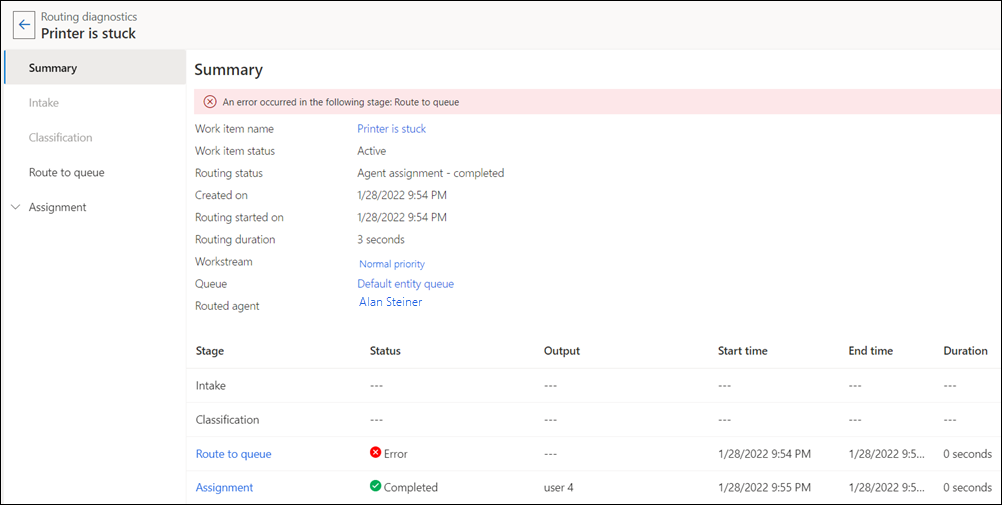
Asupan
Catatan
Tahapan masukan berlaku hanya untuk perutean rekaman.
Anda dapat membuat beberapa alur kerja untuk menangani item kerja dan menggunakan aturan asupan untuk merutekan item kerja ke aliran kerja yang sesuai.
Ketika item pekerjaan masuk, ia menjalani penilaian awal berdasarkan tabel aturan asupan untuk menentukan apakah memenuhi salah satu aturan yang ada. Ketika kecocokan ditemukan, item kerja diarahkan ke aliran kerja yang sesuai dengan aturan asupan. Anda juga bisa menggunakan aturan asupan untuk merutekan item kerja ke kumpulan aturan perutean dasar, jika Anda tidak ingin menggunakan perutean terpadu untuk itu. Ini disebut tahap asupan alur kerja.
Setelah item kerja melewati tahapan Asupan, item kemudian diklasifikasi melalui beberapa rangkaian aturan dan item aturan.
Item kerja melewati tiga tahapan.
- Diproses: Item kerja telah melewati rangkaian aturan tetapi tidak sesuai dengan rangkaian aturan dan oleh karena itu tidak dijalankan.
- Cocok: Berlaku hanya untuk aturan rute ke antrean; ditampilkan dengan tanda centang hijau jika kondisi aturan benar.
- Diterapkan: Item kerja telah melewati rangkaian aturan dan sesuai dengan kondisi seluruh set aturan.
- Tidak diproses: Item kerja tidak melewati rangkaian aturan.
Klasifikasi
Jika item kerja tidak berjalan melalui aturan tertentu yang diatur dalam daftar set aturan klasifikasi, tanda centang Jalankan status akan ditampilkan dalam warna merah. Ketika item kerja menjalankan seperangkat aturan tertentu, tanda centang Status penjalanan ditampilkan dalam warna hijau. Item kerja menjalankan semua rangkaian aturan, namun tidak menjalankan semua item aturan dalam rangkaian aturan.
Jika identifikasi keterampilan berbasis pembelajaran mesin, estimasi upaya (pratinjau), atau model prediksi sentimen (pratinjau) digunakan, detail model yang digunakan ditampilkan di bagian Klasifikasi .
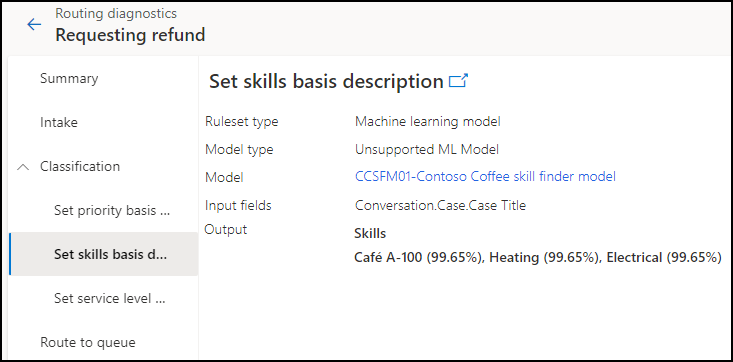
Rutekan ke antrean
Aturan perutean antrean diformulasikan untuk mengirim item kerja ke antrean yang benar. Informasi selengkapnya: Mengkonfigurasi aturan rute ke antrean
Nama antrean di mana item kerja dirutekan ditampilkan pada halaman rute ke antrean.
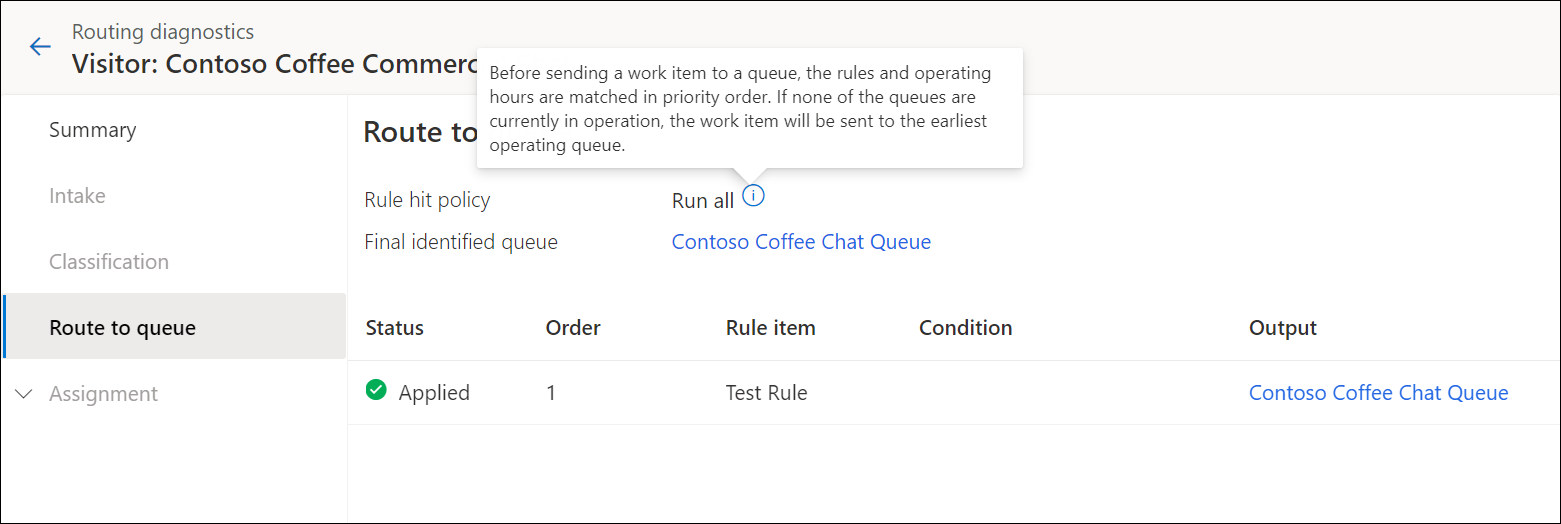
Jika tidak ada antrean yang sesuai dengan persyaratan, item kerja ditetapkan ke antrean default.
Penugasan
Setiap item kerja ditetapkan ke agen atau dikirim ke antrean berdasarkan rangkaian aturan Penetapan. Rangkaian aturan penetapan berisi kondisi untuk item kerja mana yang harus ditetapkan ke agen. Dalam diagnostik perutean, tahapan penetapan membantu memahami penanganan item pekerjaan, seperti cara memprioritaskan dan kriteria pemilihan penetapan yang diterapkan.
Tahapan berikut tersedia:
Prioritisasi: Mencantumkan aturan prioritas yang diterapkan jika ada. Item kerja dirutekan sesuai prioritas mereka. Informasi lebih lanjut: Mengkonfigurasi metode dan aturan penetapan untuk antrean
Pilihan penugasan: Menampilkan informasi tentang kondisi yang ditentukan dalam memilih agen. Jika lebih dari satu rangkaian aturan penetapan ada, kriteria pemilihan menentukan urutan di mana rangkaian aturan akan dievaluasi. Kriteria pemilihan penugasan menentukan seperangkat aturan yang memiliki kecocokan terdekat dan aturan yang harus dijalankan dari banyak aturan.
seperangkat aturan penugasan: Menampilkan informasi tentang seperangkat aturan yang diproses.
Pelacakan penugasan agen: Memberikan rincian tentang kriteria penugasan dan pelacakan penugasan:
-
Kriteria penugasan:
- Agen pilihan: Menampilkan apakah pengaturan diaktifkan atau dinonaktifkan. (Fitur ini dalam pratinjau.)
- Metode penugasan: Menampilkan "Tertinggi", "Round robin", atau "kustom".
- Kapasitas: Menampilkan informasi kapasitas.
- Kehadiran: Menampilkan kehadiran yang digunakan.
- Keahlian: Menampilkan keahlian yang sesuai jika ada.
-
Jejak penugasan:
- Status saat ini: Menampilkan status item kerja, misalnya apakah agen telah diidentifikasi.
- Alasan status: Menampilkan Alasan terkait status.
- Ditetapkan ke: Menampilkan agen dengan item kerja yang ditetapkan jika ada.
- Upaya total: Menampilkan jumlah upaya yang diperlukan untuk menetapkan agen jika ada.
- Upaya terakhir: Menampilkan tanggal dan waktu upaya terakhir menetapkan item kerja dibuat.
Catatan
- Bagian Kriteria Penugasan di Pelacakan penugasan agen menampilkan rincian hanya jika kapasitas tertinggi atau metode penugasan round robin telah digunakan.
- Ketika kegagalan penetapan terjadi untuk item kerja, alasan status akan akan menampilkan alasan penetapan untuk tiga upaya pertama. Jika penetapan terus gagal, pesan kegagalan penetapan akan diperbarui per jam. Dalam kasus tersebut, nilai yang ditampilkan untuk upaya Total mungkin tidak di-refresh secara akurat.
-
Kriteria penugasan:
Masalah yang diketahui
Untuk masalah umum pada diagnostik, lihat Masalah umum Customer Service.
Baca juga
Ikhtisar perutean berdasarkan keahlian
Metode penugasan untuk AntreanAturan perutean dan penugasan
Analisis historis untuk perutean terpadu di layanan pelanggan
Analitik historis untuk perutean terpadu di Multisaluran untuk Customer Service
Mengonfigurasikan aturan klasifikasi kerja
Mengonfigurasi perutean ke agen yang diinginkan
Saran dan Komentar
Segera hadir: Sepanjang tahun 2024 kami akan menghentikan penggunaan GitHub Issues sebagai mekanisme umpan balik untuk konten dan menggantinya dengan sistem umpan balik baru. Untuk mengetahui informasi selengkapnya, lihat: https://aka.ms/ContentUserFeedback.
Kirim dan lihat umpan balik untuk
